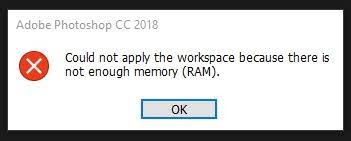Adobe Photoshop es una aplicación utilizada para editar imágenes y retocar fotos en sistemas Windows o MacOS. Permite a los usuarios crear, mejorar o editar imágenes, ilustraciones e ilustraciones. Recientemente, los usuarios de Photoshop informaron sobre un problema relacionado con el uso y la administración de la memoria física.
La gente ha informado que PhotoShop no tiene suficiente error de RAM. Ocurre al inicio o, a veces, al usar herramientas para editar fotos en Photoshop. Previene todas las operaciones en ejecución o en curso. Además, es de naturaleza recurrente, lo que significa que sigue ocurriendo de vez en cuando.
A menudo, después de instalar Adobe Photoshop y ejecutarlo por primera vez, funciona perfectamente. Sin embargo, el problema puede ocurrir la próxima vez. Puede encontrar el error en discusión al cargar o exportar fotos.
Parece que el error podría aparecer incluso si tiene 32 GB de RAM. Los usuarios deben recordar que es un software de edición de gráficos que es una aplicación poderosa que requiere más RAM. Adobe Co. Adobe Co. recomienda a los usuarios de PC tener al menos 2,5 GB de RAM para ejecutar Photoshop. Pero, para que funcione sin problemas, le recomendamos que utilice 5 GB de RAM.
Posibles motivos del error de Photoshop: no hay suficiente RAM para guardar
Hemos enumerado a continuación las posibles razones que podrían causar este error:
- Copia pirateada: si está utilizando una copia pirateada de Adobe Photoshop, este tipo de error es común. En este caso, el error es simplemente imposible de corregir. La gente piensa que al descargar Photoshop de otro sitio web, pueden evitar el error de RAM de Photoshop. Pero es arriesgado ya que es más probable que el software pirateado esté infectado con virus informáticos graves que pueden dañar todo el sistema.
- Software desactualizado: el error de Photoshop podría aparecer porque la aplicación está desactualizada. A diferencia de una actualización de software, las actualizaciones requieren el programa de software existente que está utilizando. En ocasiones, las actualizaciones se realizan automáticamente en segundo plano cuando las actualizaciones de software resuelven cualquier problema de seguridad nuevo, corrigen errores descubiertos recientemente y agregan soporte para controladores y hardware nuevo.
- Controladores de dispositivos obsoletos: los controladores de dispositivos son las piezas esenciales de software requeridas por diferentes componentes de hardware para funcionar sin problemas. Si dichos controladores no se actualizan correctamente, pueden comenzar a causar problemas que son irritantes, incluido el problema que se está considerando.
- Configuración del software: en la configuración estándar, Photoshop intenta cargarlo mínimamente y utiliza una cantidad mínima de RAM. Si está trabajando en un modelo 3D o con varios archivos pesados, la especulación de RAM mencionada lógicamente no debería ser suficiente y, en última instancia, da como resultado dicho error.
Ahora, después de comprender la naturaleza del problema y sus posibles razones, estamos en condiciones de conocer sus diferentes soluciones. Verifique a continuación, hemos proporcionado diferentes soluciones posibles que lo ayudarían a resolver el problema en discusión:
Posibles soluciones para el error de RAM insuficiente de PhotoShop
Corrección 1: anulación de la memoria física
Si está trabajando en un modelo 3D o está realizando algún trabajo que requiere un procesamiento gráfico pesado, debe aumentar el ancho de banda de la memoria física que utilizará Photoshop. La tecla DWORD lo ayudará a usar más memoria de energía.
El valor DWORD o valor de palabra doble es uno de los cinco tipos de datos principales que entrega el Editor del Registro. El registro los muestra en valores decimales o hexadecimales y generalmente se usa para funciones True o False o 1 o 0. Esto representa el tipo de datos almacenados en un valor. Agregar una clave permite que la aplicación de Photoshop administre la anulación del registro desde la memoria física:
- Presione Win+ R, escriba regedit.exe y presione Enter,
- Navegue a HKEY_CURRENT_USER > Software > Adobe > Photoshop > 130.0,
- Haga clic con el botón derecho en la carpeta “130.0” (u otra carpeta, según su versión de Photoshop) y seleccione Nuevo> Valor DWORD (32 bits),
- En el panel derecho, nombre la clave como OverridePhysicalMemoryMB y presione Enter. Lo encontrará en la configuración del registro de Photoshop para la configuración del ancho de banda de la memoria física,
- Haga clic derecho en la nueva clave y seleccione Modificar,
- En la ventana Editar abierta, configure Base como Decimal,
- En los datos del valor, cambie el valor de 0 a un valor de megabyte numérico que muestre la memoria física de su sistema. Ingrese 4096 para 4 GB, 8192 para 8 GB, 16384 para 16 GB o 24576 para 24 GB y, finalmente, haga clic en Aceptar para confirmar los cambios.
- A continuación, haga clic en Inicio y busque o Adobe Photoshop y ábralo,
- Vaya a Edición > Preferencias > Rendimiento,
- Aquí, mueva el control deslizante del 70 % al 80 %, lo que permitiría que Photoshop use más ancho de banda de RAM durante sus procesos.
- Cierra la aplicación y reinicia tu PC,
- Intente ejecutar Photoshop y verifique con la carga de modelos 3D pesados y vea si el error de Photoshop no tiene suficiente memoria RAM para guardar continúa.
Corrección 2: Actualizar o retroceder desde Windows 10 versión 1803
Muchos usuarios informaron que hay un problema grave con la versión 1803 de Windows 10 que afecta directamente a Photoshop y provoca que PhotoShop no tenga suficiente error de RAM. Photoshop funciona bien con la versión 1703 o 1709 de Windows 10. Por lo tanto, revertir la actualización de creadores de Windows a una versión anterior o actualizar a una nueva versión debería resolver el problema:
- Vaya al menú Inicio y seleccione Configuración,
- Elija Actualización y seguridad desde allí,
- Seleccione Windows Update y luego haga clic en Buscar actualizaciones,
- Si hay alguna actualización disponible, automáticamente descargará e instalará la actualización,
- En caso de que no haya una actualización disponible, debe cambiar a la versión anterior,
- Para eso, vaya a la página Actualización y seguridad una vez más utilizando los mismos métodos anteriores,
- Esta vez, seleccione Recuperación y luego seleccione Comenzar en Volver a la versión anterior de Windows 10,
- Seleccione lo que desea recuperar y por qué le gustaría volver a la compilación anterior y luego haga clic en Siguiente,
- Lea la página de aviso y luego haga clic en Siguiente nuevamente.
- Una vez hecho esto, intente ejecutar Photoshop y cargar modelos 3D pesados. Photoshop debería estar funcionando bien ahora.
Conclusión
¡Eso es todo! Hemos proporcionado todas las soluciones posibles para el error de Photoshop: no hay suficiente memoria RAM para guardar. Espero que sí, estas correcciones te ayudarán a resolver el problema. Si el problema persiste, le recomendamos que utilice la Herramienta de reparación de PC para buscar soluciones automáticas para el problema en cuestión.